Этот пост поможет вам показать свою контактную информацию на экране блокировки Galaxy S21. Читайте дальше, если вам нужна помощь в отображении ваших контактных данных или другого полезного сообщения на экране блокировки вашего нового смартфона Samsung, чтобы любой мог связаться с вами, когда вы случайно его потеряете.
Показать контактную информацию Samsung
Потеря или замена смартфона неизбежны, независимо от того, насколько расчетливым может быть владелец. По этой причине производители смартфонов, включая технологического гиганта Samsung, действительно интегрируют функцию, которая в первую очередь предназначена для отображения контактной информации владельца на экране блокировки телефона.
Эта функция появилась в ОС Marshmallow или Android 6.0 и более поздних версиях.
В современных смартфонах Samsung эта функция обозначена как Показать контактную информацию. И чтобы активировать эту функцию, пользователи должны включить кнопку в меню настроек.
Если вам нужна помощь в активации этой функции на вашем новом смартфоне Samsung Galaxy S21, я подготовил для вас небольшое пошаговое руководство.
Вот как показать вашу контактную информацию на экране блокировки вашего Galaxy S21, чтобы любой мог связаться с вами, если вы случайно потеряете или оставите где-нибудь свой телефон.
Простые шаги по отображению контактной информации на экране блокировки Galaxy S21
Этот метод также применим при включении функции отображения контактной информации на других устройствах Samsung Galaxy с той же версией программного обеспечения, что и серия S21. Однако фактические экраны и элементы меню могут отличаться в зависимости от модели устройства.
1. Чтобы начать работу, войдите в средство просмотра приложений, проведя вверх от нижней части главного экрана.

На следующем экране загрузятся значки различных приложений.
2. Найдите и нажмите значок Настройки .

Откроется главное меню настроек, в котором будут выделены все основные и дополнительные функции, которыми вы можете пользоваться и которыми вы можете управлять.
3. Прокрутите вверх или вниз, чтобы просмотреть другие элементы. Затем нажмите Экран блокировки .
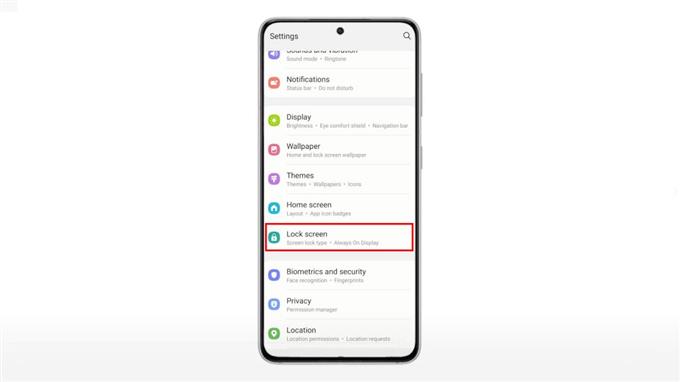
Затем откроется меню настроек экрана блокировки. Здесь вы увидите список функций экрана блокировки, которые вы можете использовать и настраивать.
4. Найдите и нажмите Контактная информация .
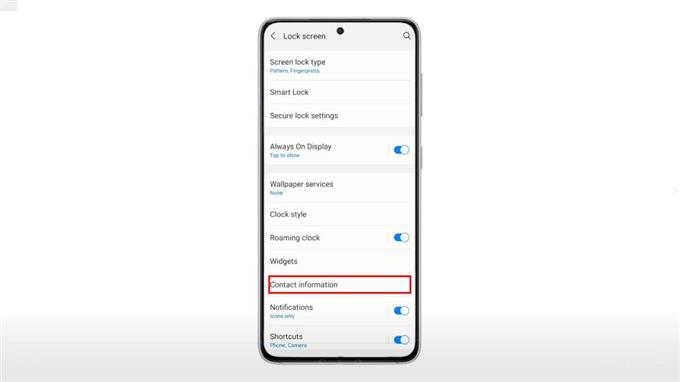
Откроется всплывающее окно с предложением ввести контактные данные, которые будут отображаться на заблокированном экране телефона.
5. Введите данные в предоставленное текстовое поле и нажмите Готово , чтобы сохранить их.
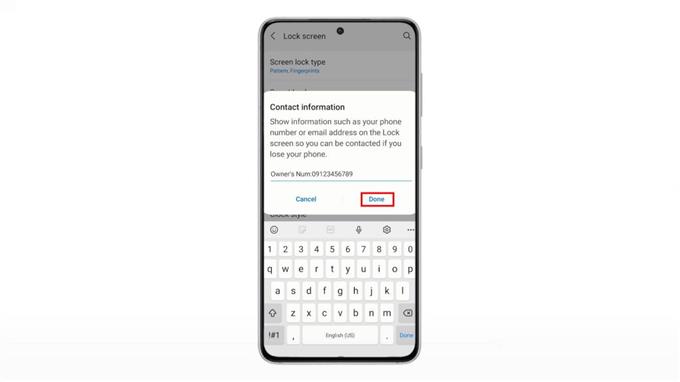
Контактная информация будет добавлена среди элементов экрана блокировки.
Чтобы проверить, работает ли он, нажмите боковую клавишу, чтобы заблокировать телефон. Когда вы выйдете из спящего режима для просмотра экрана блокировки, вы должны увидеть контактную информацию или сообщение под виджетом Время и дата .
Чтобы изменить эту информацию, просто вернитесь в меню настроек экрана блокировки, нажмите Контактная информация и внесите необходимые изменения.
Вот так вы показываете свою контактную информацию на экране блокировки Galaxy S21.
Помимо своего контактного номера, вы также можете добавить другие важные примечания или конкретные инструкции на заблокированный экран телефона, чтобы помочь кому-нибудь вернуть ваш телефон, если вы его потеряете. Вы даже можете указать свое имя, другой номер телефона или адрес электронной почты, к которому вы можете получить доступ с нескольких устройств.
Это, безусловно, одна из функций Android, которую хорошие люди оценят больше, поскольку им больше не составит труда вернуть такую огромную находку. Только не забудьте указать только полезную информацию, в которой говорится, кому принадлежит телефон и как с этим человеком связаться.
Надеюсь это поможет!
Дополнительные видеоуроки
Чтобы просмотреть более подробные руководства и видеоролики по устранению неполадок на разных мобильных телефонах и планшетах, посетите канал AndroidHow на YouTube в любое время.
Вы также можете прочитать:
- Как настроить время ожидания и яркость экрана Galaxy S20
- Как добавить и изменить ярлыки экрана блокировки на Galaxy S20
- Как установить безопасную блокировку экрана на Galaxy S20 [разблокировка PIN-кодом]
- Настройка безопасности экрана на Samsung Galaxy S10e
